Sommige gebruikers hebben gemeld dat ze geen problemen hebben gehad met het gebruik van Windows 10 of Windows 10 Technical Preview sinds ze het hebben geïnstalleerd, maar onlangs is er een vreemde fout opgetreden die zegt: "Uw computer moet worden gerepareerd", waardoor het normale werk wordt verhinderd van het systeem.
Hoe u de fout 'Uw computer moet worden gerepareerd' kunt oplossen in Windows 10
Uw computer moet worden gerepareerd fout kan voorkomen dat u uw pc opstart. Dit kan een groot probleem zijn, en als we het over dit probleem hebben, zijn hier enkele vergelijkbare problemen die gebruikers hebben gemeld:
- Uw pc moet worden gerepareerd 0xc000000f, 0xc000014c, 0xc0000225, 0xc0000098, 0xc0000185, 0xc0000034 - Bij dit bericht kunnen verschillende foutcodes verschijnen, maar u zou deze en vele andere fouten moeten kunnen oplossen door een van onze oplossingen te gebruiken.
- Uw computer moet worden gerepareerd blauw scherm - Soms kan dit probleem optreden als gevolg van ontbrekende updates. Als u Windows kunt openen, moet u de nieuwste updates op uw pc downloaden en installeren.
- HP, ASUS uw computer moet worden gerepareerd - Dit probleem kan van invloed zijn op elk pc-merk en HP en ASUS zijn geen uitzonderingen. Al onze oplossingen zijn universeel, dus u zou ze moeten kunnen toepassen, ongeacht het pc-merk dat u gebruikt.
- Uw pc moet worden gerepareerd een vereist apparaat is niet aangesloten, het opstartconfiguratiegegevensbestand ontbreekt, de kernel ontbreekt - Soms kan dit probleem optreden als de opstartrecords beschadigd zijn of als uw systeembestanden beschadigd zijn. U kunt het probleem echter oplossen door een paar opdrachten uit te voeren in de opdrachtprompt.
Oplossing 1 - Voer Windows Update uit
Volgens gebruikers, Uw computer moet worden gerepareerd bericht kan verschijnen vanwege ontbrekende updates. U zou het echter moeten kunnen oplossen door de nieuwste updates te downloaden en te installeren.
Standaard installeert Windows 10 de ontbrekende updates automatisch, maar soms mist u een of twee updates. U kunt echter altijd handmatig op updates controleren door het volgende te doen:
- druk op Windows-toets + I om het Instellingen app.
- Ga nu naar de Update en beveiliging sectie.
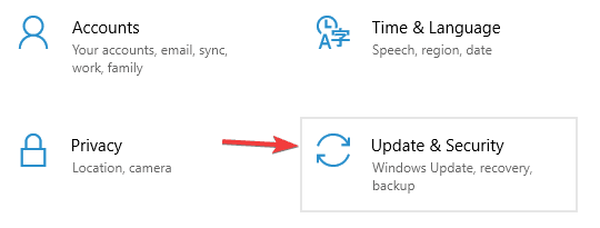
- Klik Controleer op updates knop.
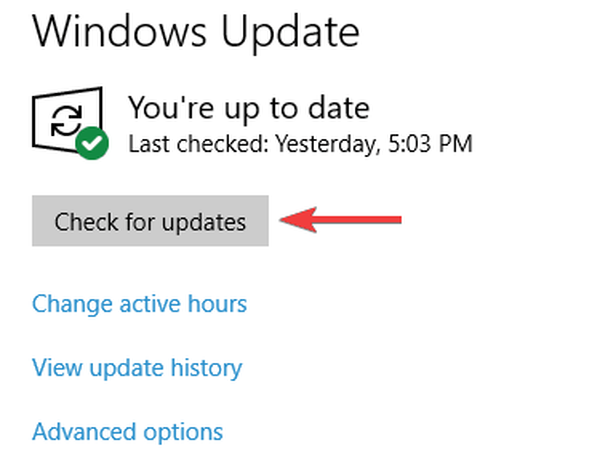
Windows controleert nu of er updates beschikbaar zijn en downloadt deze op de achtergrond. Zodra de updates zijn gedownload, worden ze geïnstalleerd zodra u uw pc opnieuw opstart. Nadat uw systeem up-to-date is, zou het probleem moeten zijn opgelost.
Omdat Windows Update automatisch wordt uitgevoerd in Windows 10 en nieuwe builds en andere updates automatisch worden gedownload, betekent het niet ontvangen van de nieuwste build waarschijnlijk dat het Windows Update-proces is uitgeschakeld. Dus we gaan het controleren en weer inschakelen als het is uitgeschakeld. Om te controleren of het Windows Update-proces actief is, doet u het volgende:
- Ga naar Zoeken en typ services.msc, en open Diensten.
- Vind Windows Update service en klik er met de rechtermuisknop op, en ga naar Eigendommen.
- Kijk of het proces loopt, zo niet, selecteer dan Opstarttype zoals Handleiding, en klik op Begin.
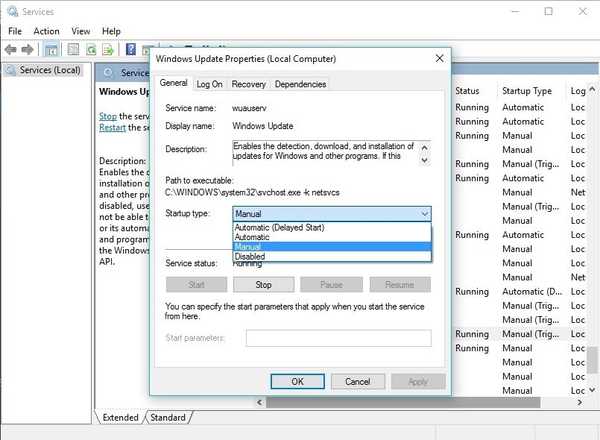
Oplossing 2 - Wijzig de BIOS-datum
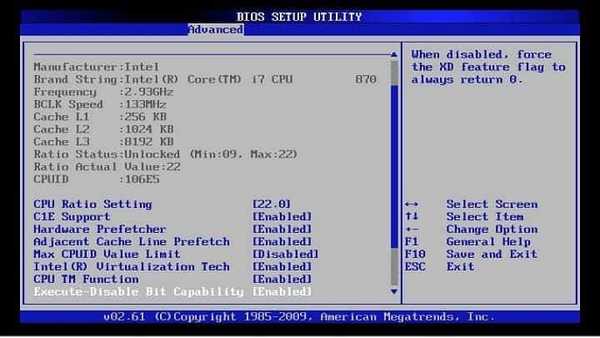
Een ander ding dat dit probleem zou kunnen veroorzaken, is een verkeerde BIOS-datum. Uw huidige Windows 10 Build leest de datum van uw BIOS en volgens die datum 'beslist' het of het nog steeds geldig is of niet. Dus als de BIOS-datum niet klopt, kan de Build 'denken' dat het vervalt, en zul je problemen krijgen. Voer dus voor de zekerheid uw BIOS-instellingen in en controleer of de datum klopt.
Om te controleren of uw BIOS-datum geldig is, doet u het volgende:
- Start je computer opnieuw op.
- Druk tijdens het opstarten op de toets waarmee u de BIOS-instellingen kunt invoeren (meestal DEL, maar het verschilt op verschillende computers).
- Zoek de datum en tijd van uw BIOS, deze staat meestal onder Algemeen tabblad.
- Volg de instructies van het BIOS voor het wijzigen van uw datum en tijd en stel deze in op de huidige datum.
- Verlaat BIOS en start uw computer opnieuw.
Helaas kunnen we u geen nauwkeurige instructies geven over het wijzigen van de datum en tijd van uw BIOS, omdat deze op sommige computers anders kunnen zijn, dus als u problemen ondervindt bij het wijzigen van de datum en tijd van uw BIOS door onze instructies te volgen, zoek dan op internet , en probeer instructies te vinden die goed bij uw computer passen.
- LEES OOK: Quick Fix for 'Recovery Boot Configuration Data File Missing' in Windows 10, 8.1, 8
Oplossing 3 - Herstel de opstartrecords
Volgens gebruikers kan dit probleem soms optreden als gevolg van problemen met uw opstartrecords. U kunt dat probleem echter oplossen door een aantal opdrachten uit te voeren. Om dat te doen, moet u eerst de opdrachtprompt buiten Windows starten. U kunt dat doen door deze stappen te volgen:
- Start uw pc meerdere keren opnieuw op tijdens het opstarten.
- Selecteer nu Problemen oplossen> Geavanceerde opties> Opdrachtprompt.
- Voer de volgende opdrachten een voor een uit:
- bootrec / scanos
- bootrec / rebuildbcd
- bootrec / fixmbr
- bootrec / fixboot
Nadat u alle opdrachten heeft uitgevoerd, start u uw pc opnieuw op en controleert u of het probleem is opgelost.
Oplossing 4 - Verwijder de EFI-partities
Verschillende gebruikers hebben dat gemeld Uw computer moet worden gerepareerd bericht kan verschijnen vanwege EFI-partities die zijn overgebleven van de oude Windows-installatie. Om het probleem op te lossen, stellen gebruikers voor om een opstartmedium te maken en uw pc ervan op te starten.
Dit zal het installatieproces starten. Selecteer Geavanceerde instellingen en zoek naar EFI-partities van de oudere Windows-installatie. Zodra u die partities hebt gevonden en verwijderd, zou het probleem volledig moeten zijn opgelost.
 Friendoffriends
Friendoffriends



